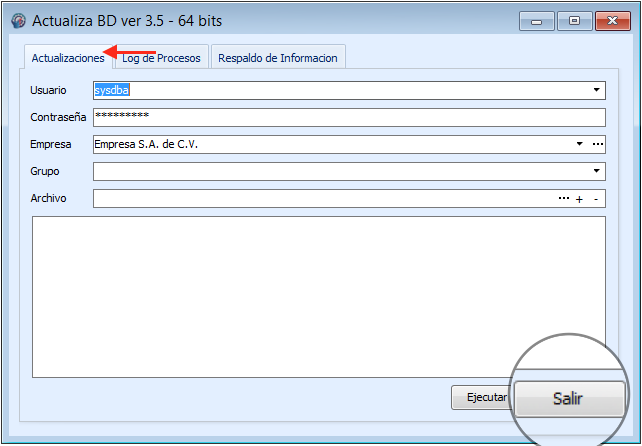En algunos casos es necesario realizar un proceso de restauración de base de datos, ya sea porque nos hayan enviado un respaldo o bien porque se desea revisar la integridad de la base de datos.
A continuación se describen los pasos para realizar un proceso de restauración (Restore)
Paso 1: Accese al directorio de Instalación del sistema, de acuerdo a la plataforma del sistema operativo de 64 0 32 bits y localice la aplicación ActualizarBD.exe y oprima doble clic para ejecutarla
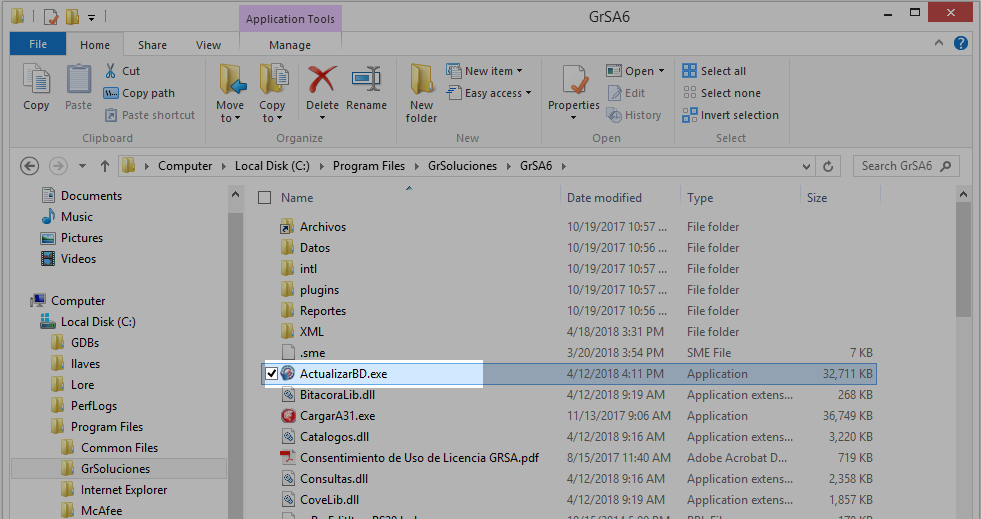
Paso 2: En la pestaña de Actualizaciones, asegurese que el usuario sea SYSDBA y la contraseña masterkey o bien el usuario y password asignado por el administrador de la base de datos.
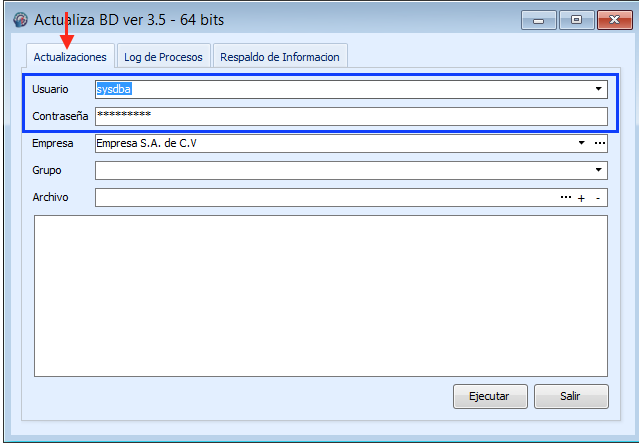
Paso 3: Seleccione la pestaña de Respaldo de Información -> Restaurar
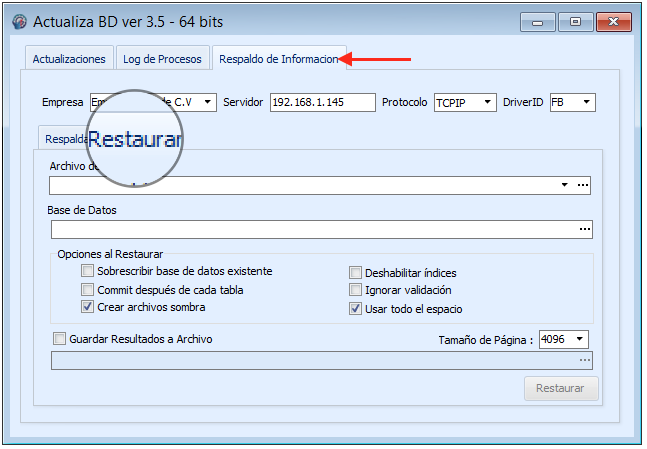
Paso 4: Seleccione el archivo de respaldo que desea restaurar
- Haga clic en el Drop Down para seleccionar un archivo de respaldo generado anteriormente de la empresa seleccionada
- Haga clic en el botón de tres puntos para buscar un archivo de respaldo guardado en la PC
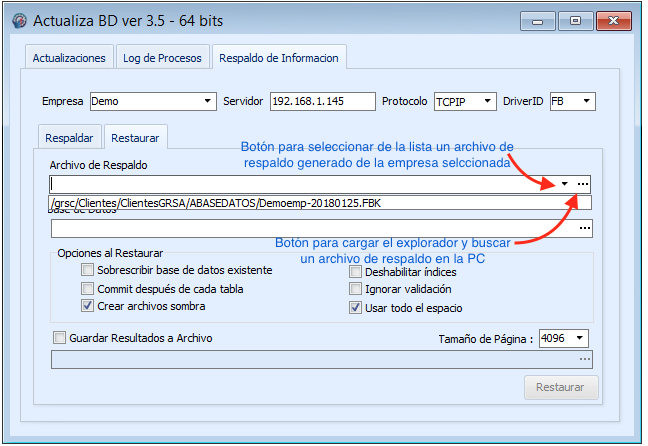
Paso 5: Una vez realizado el paso anterior de manera automática se agregara la ruta donde se restaurara el archivo de base de datos
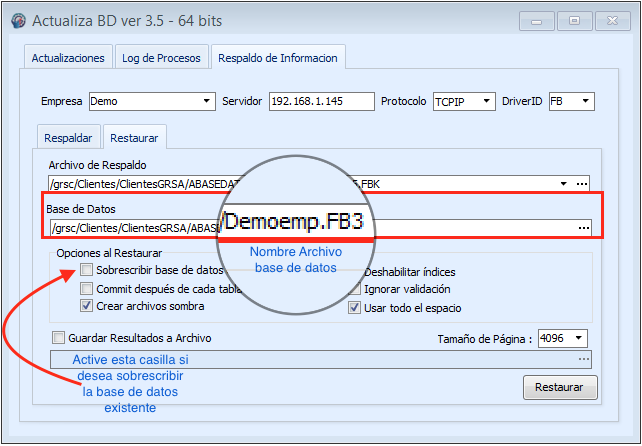
Active la casilla "Sobrescribir base de datos existente" para remplazar el archivo de base de datos o cambie el nombre del archivo de base de datos para crear uno nuevo conservando la extension FB3, FDB o GDB.
Paso 6: Haga clic en el botón Restaurar, al dar clic en este botón aparecerán unas lineas de comandos
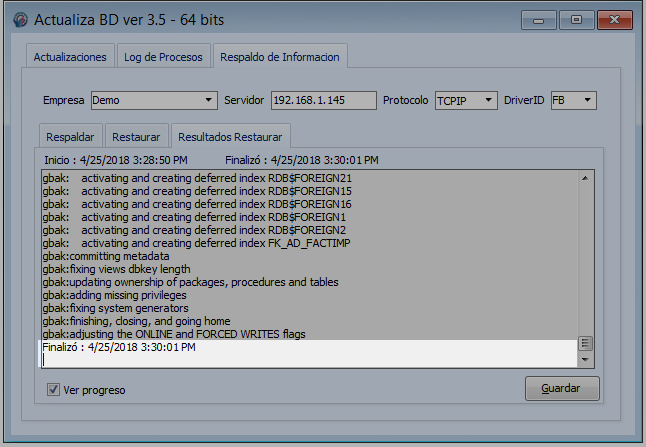
Paso 7: Una vez que termino la restauración de la base de datos, seleccione la pestaña de actualizaciones y oprima clic en el botón Salir.